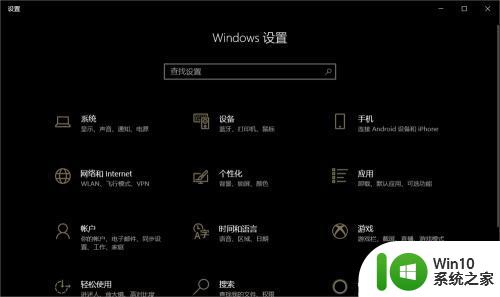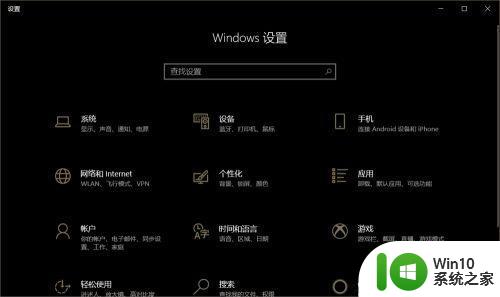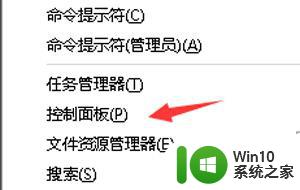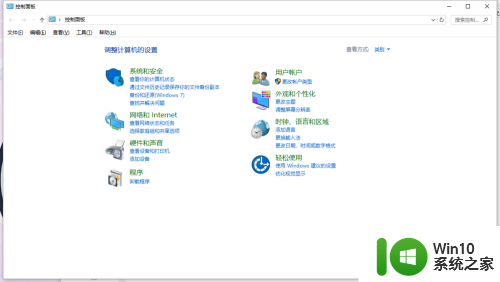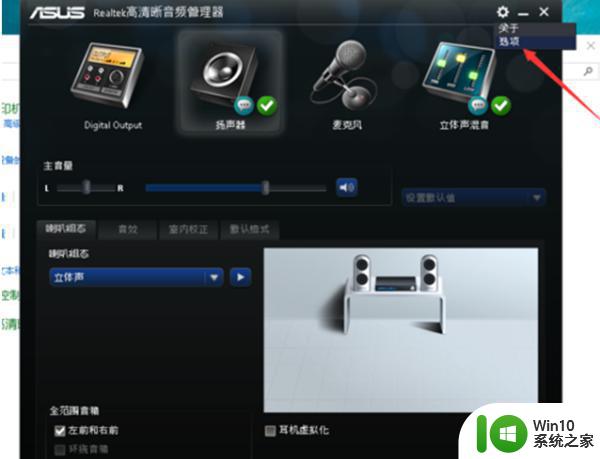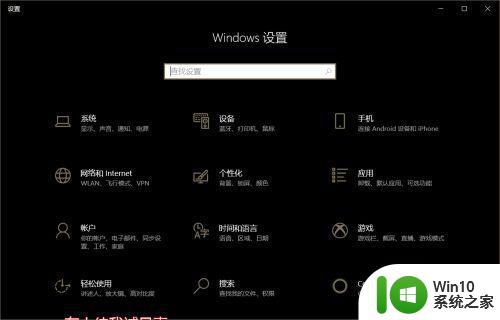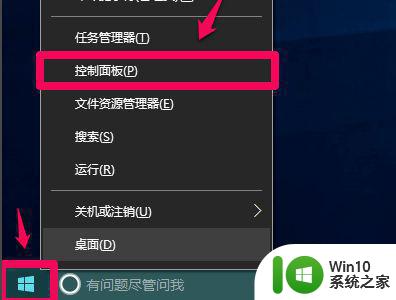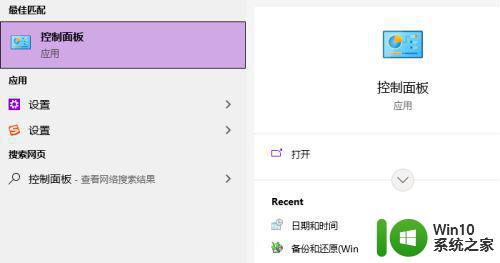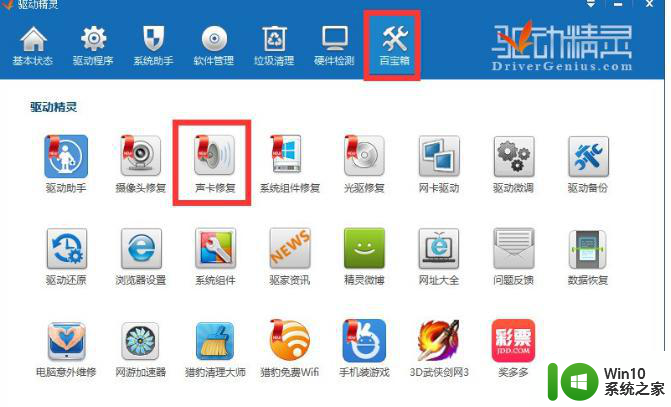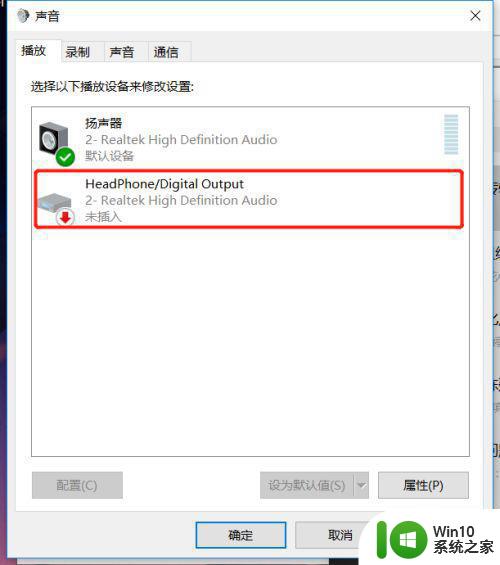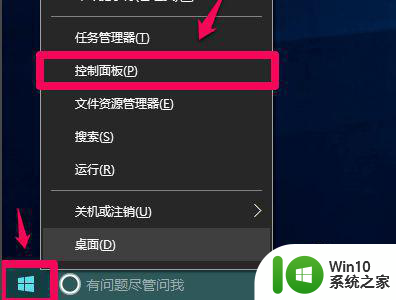win10电脑前插孔无法识别耳机 win10电脑前插孔无法发出声音
更新时间:2023-05-30 09:11:34作者:jiang
win10电脑前插孔无法识别耳机,无论是在工作、学习还是娱乐使用电脑,耳机都是非常重要的设备之一,然而有时我们可能会遭遇无法识别耳机或无法发出声音的情况,这给我们带来了很大的困扰。特别是当我们需要进行音频或视频会议时,这种问题可能会严重影响我们的工作效率。而对于Windows 10系统用户来说,在电脑前插孔无法识别耳机或无法发出声音的情况也时有发生。那么我们应该如何解决这些问题呢?
具体方法如下:
1、首先右键点击桌面左下角选择控制面板。
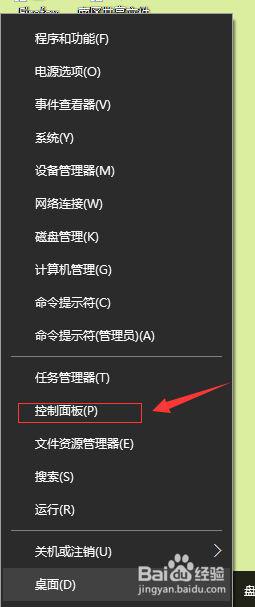
2、在控制面板里选择右上角的“小图标”。
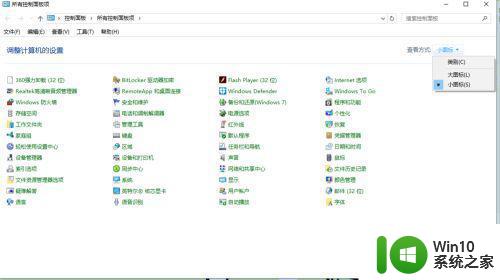
3、点击Realtek高清晰音频管理器。
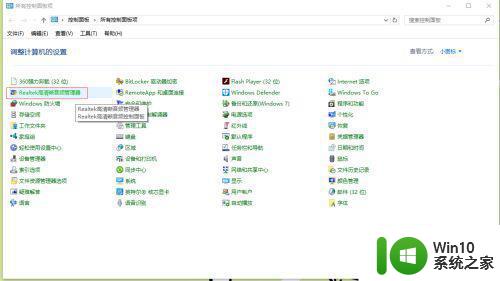
4、在音频管理器里点击右上角的设置--选项。
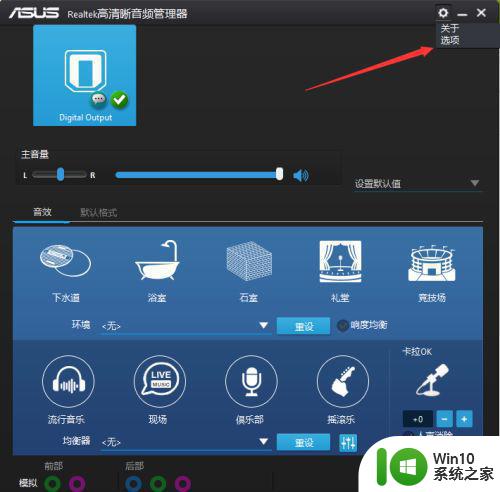
5、选项默认AC97是没有打开的,打开的是HD音频前面板。
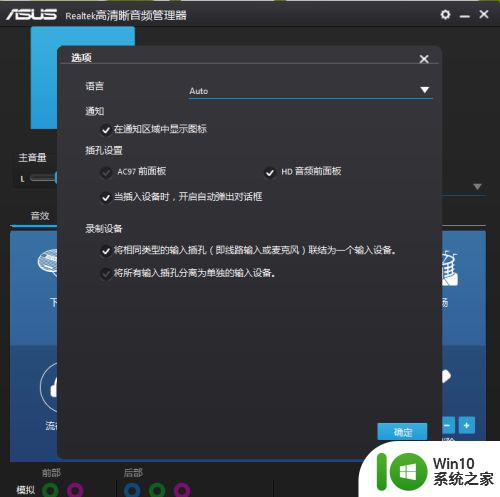
6、将AC97前面板打开,就可以了,然后点击下方的确定。
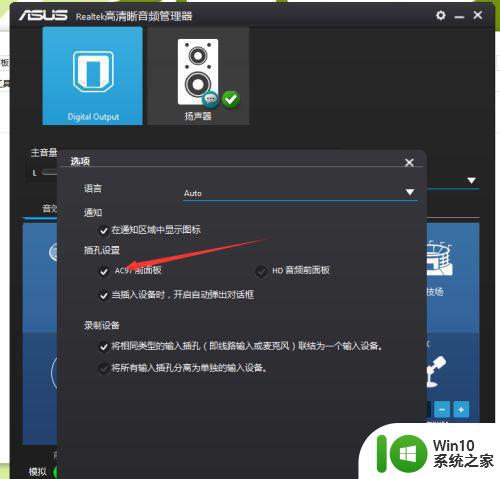
以上就是关于Win10电脑前插孔无法识别耳机、无法发出声音的全部内容,有遇到相同情况的用户可以尝试按照小编提供的方法解决问题。